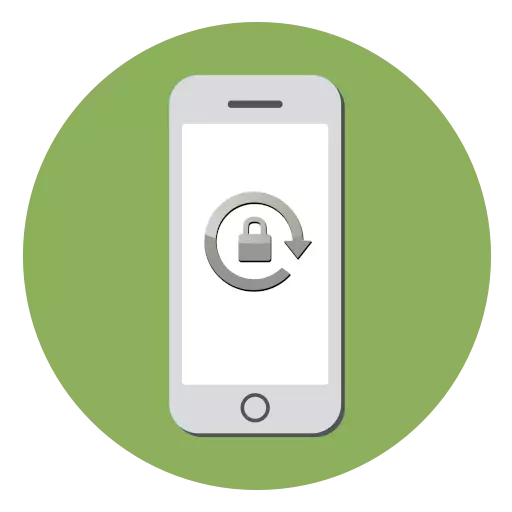
İPhone da dahil olmak üzere herhangi bir akıllı telefon, ekranın ekranının gömülü bir fonksiyonuna sahiptir, ancak bazen sadece müdahale edebilir. Bu nedenle, bugün iPhone'daki otomatik bir oryantasyon değişikliğinin nasıl devre dışı bırakılacağını düşünüyoruz.
İPhone'daki Autoprot'u kapatın
Otomatik Rot - Ekranın dikey konumdan yatay olarak çevirdiğinizde, ekranın dikey konumdan peyzaj için otomatik olarak açıldığı işlev. Ancak bazen rahatsızlık verebilir, örneğin, telefonu kesinlikle dikey olarak tutma yeteneği kesinlikle dikey olarak değilse, ekran sürekli olarak değiştirir. Onu düzeltmek mümkündür, sadece otomatik dönüşü kapatır.Seçenek 1: Yönetim
İPhone, kontrolün adını alan akıllı telefonun ana işlevlerine ve ayarlarına özel bir hızlı erişim paneli sunar. Bu sayede, otomatik kaydırma kaymasını anında etkinleştirebilir ve devre dışı bırakabilirsiniz.
- Kontrol panelini görüntülemek için iPhone ekranını aşağıdan kapatın (önemli değil, akıllı telefon engellenmez mi).
- Kontrol paneli daha sonra görünecektir. Kitap Yönlendirme Kilidi öğesini etkinleştirin (aşağıdaki ekran görüntüsündeki simgeyi görebilirsiniz).
- Rengi kırmızıya değiştiren bir simge, ayrıca akü şarj göstergesinden sola yerleştirilmiş küçük bir piktogramın yanı sıra aktif kilit hakkında konuşacaktır. Daha sonra otomatik dönüşü döndürmeniz gerekirse, kontrol panelindeki simgeye dokunun.
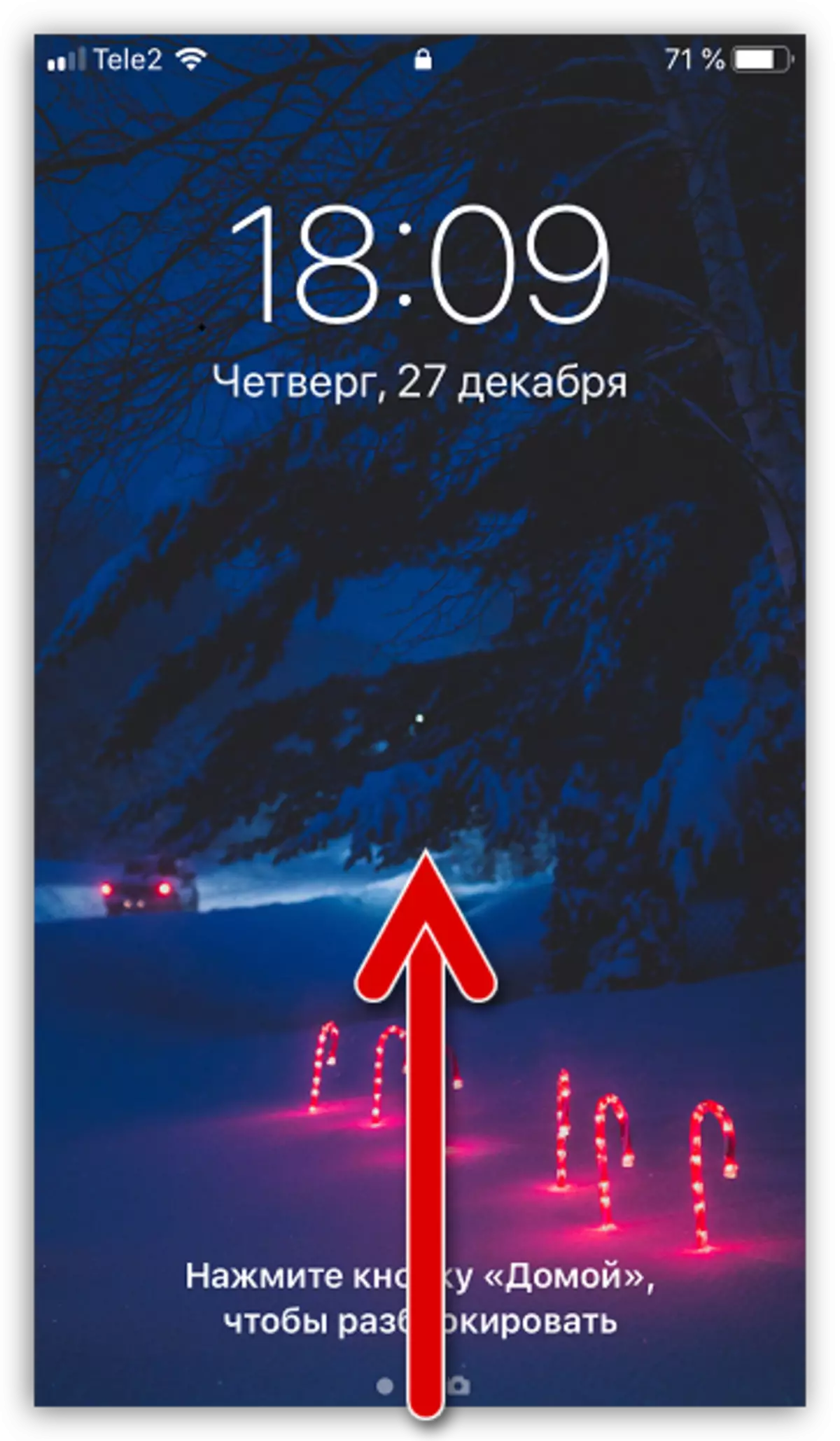
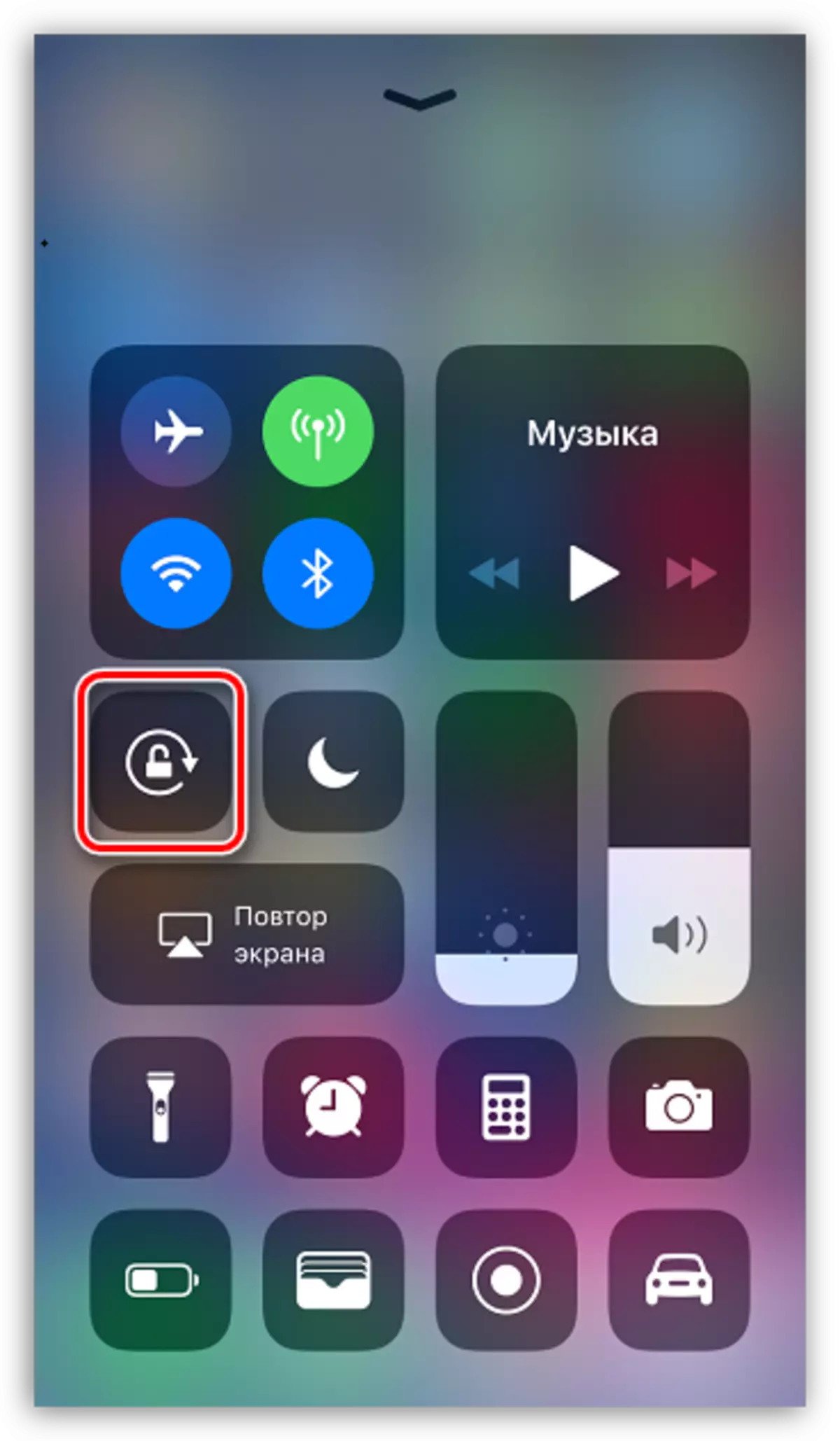
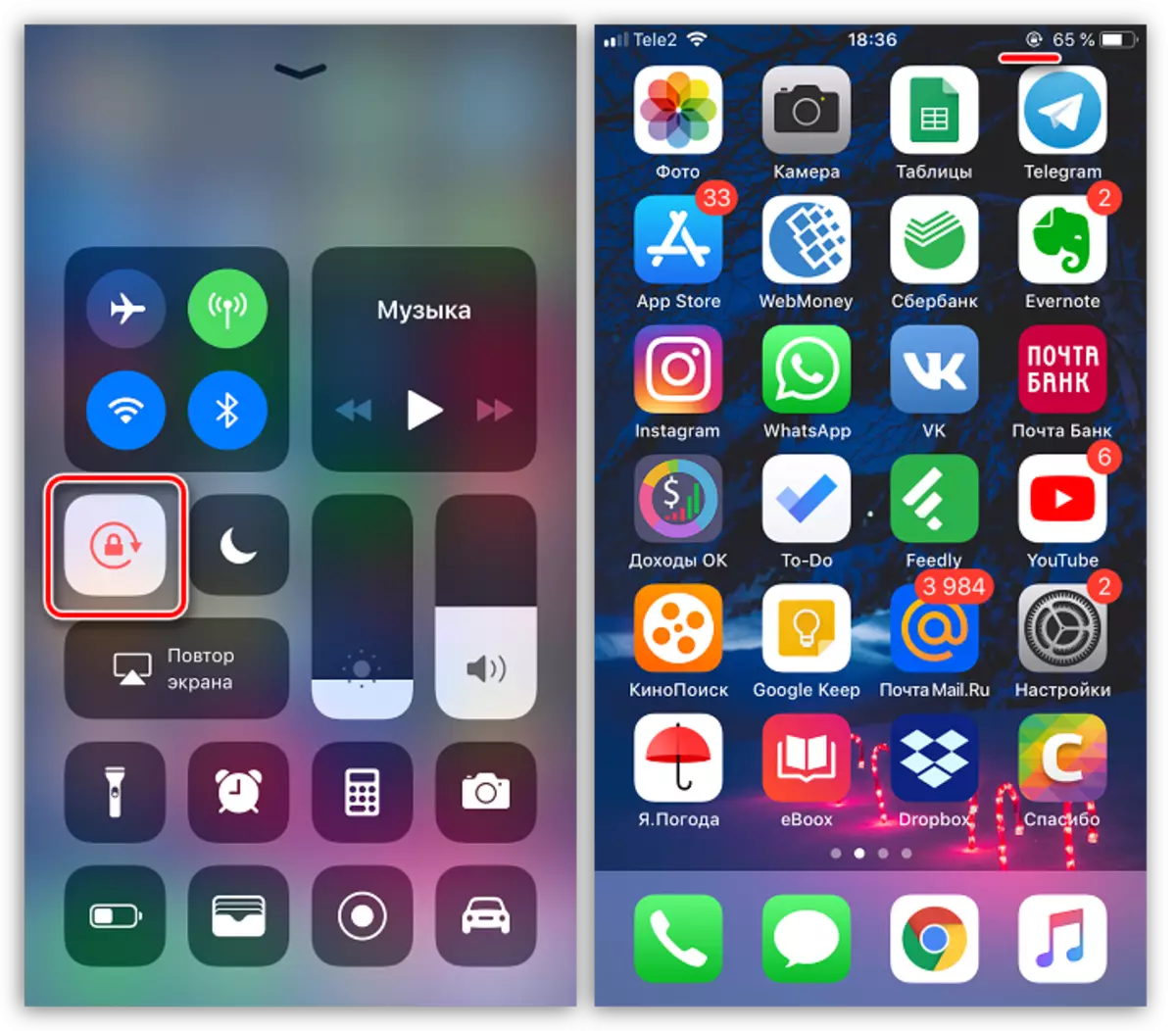
Seçenek 2: Ayarlar
Görüntüyü yalnızca desteklenen uygulamalarda çeviren diğer iPhone modellerinin aksine, Plus serisi, oryantasyonu tamamen yatay (masaüstü dahil) ile tamamen değiştirebilir.
- Ayarları açın ve "Ekran ve Parlaklık" bölümüne gidin.
- "Görüntüle" seçeneğini seçin.
- Deskteki simgelerin yönünü değiştirmek için istemiyorsanız, ancak aynı zamanda Autoproter uygulamalarda çalışıyorsa, "Geliştirilmiş" değerini ayarlayın ve ardından SET düğmesine basarak değişiklikleri kaydedin.
- Buna göre, masaüstündeki simgeler otomatik olarak kitap yönüne tekrar çevrilir, "Standart" değerini ayarlayın ve "SET" düğmesini izleyin.

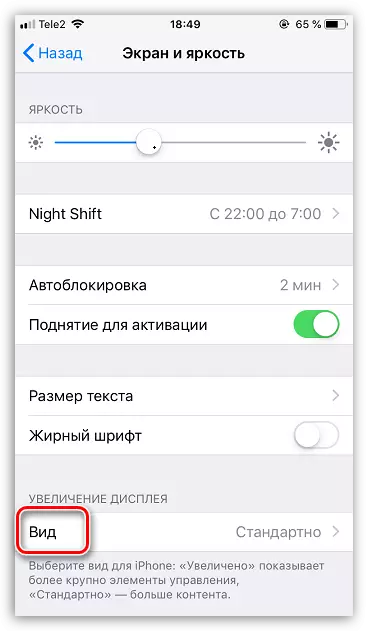


Bu şekilde, bu işlev çalıştığında ve no olduğunda, otomatik dönüşü kolayca özelleştirebilir ve kendi başımıza karar verebilirsiniz.
